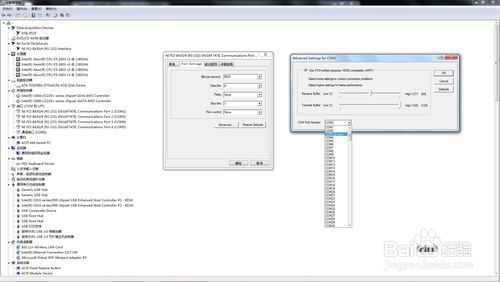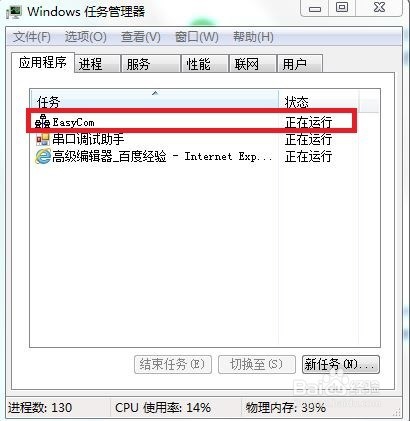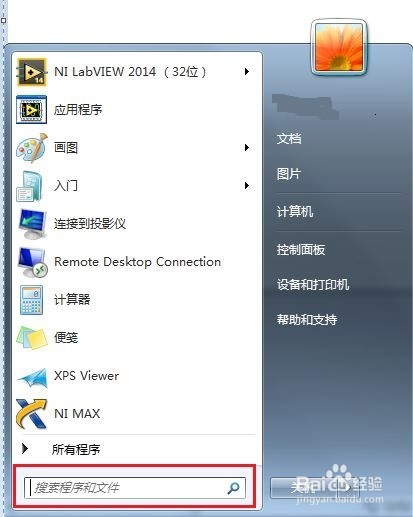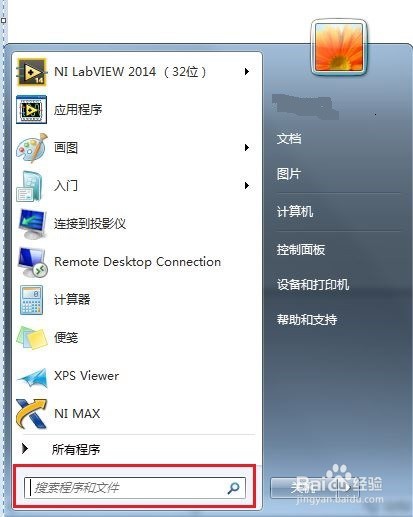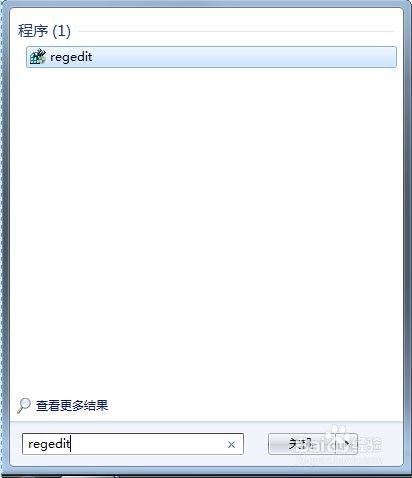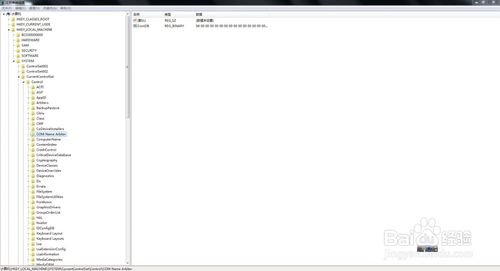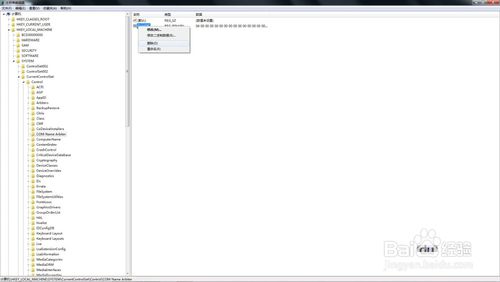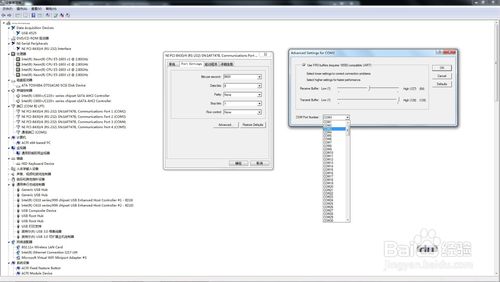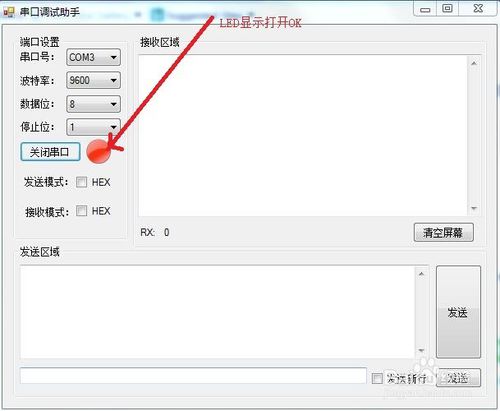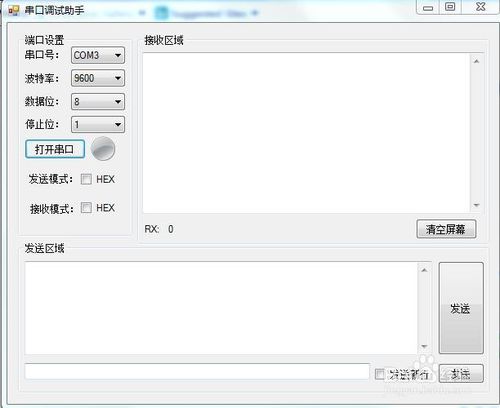计算机串口COM常用于设备控制和测试等领域,有时候因为不正确的操作或者安装,导致需要使用的那个串口一被占用,当你从计算机的设备管理器中进行查看的时候,显示的是“正在使用中”或者端口已被占用。多数人采用重启电脑的方式来解决这个问题,但是重启电脑即浪费时间,也不是解决问题的根本办法。
本章节将解决如何不重启电脑解决串口占用问题;
1.
其实这些信息都是在提示我们,你要使用的串口已经被其他进程占用。你可以到计算机的设备管理器中进行查看,COM3被占用;
2.
1)当你知道这个进程是什么,你可以到任务管理器中进行关闭;
来源:oschina
链接:https://my.oschina.net/u/4415819/blog/3684405